cdr怎么建立好的页面及修改它的尺寸?
使用cdr软件排版制作,首先最基础入门的一步,就是新建页面,以及建立好的页面要怎样修改它的尺寸。下面我们就一起来看看怎样操作吧。
1、双击桌面上的CorelDraw X6图标,打开的CorelDraw X6页面如图所示
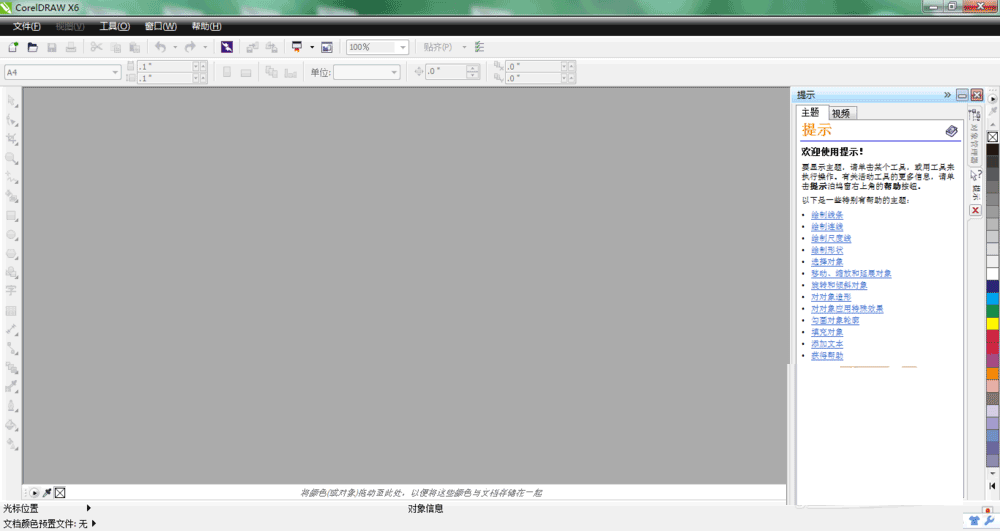
2、在CorelDraw X6界面上,点击左上角的“新建”,然后选择“新建”
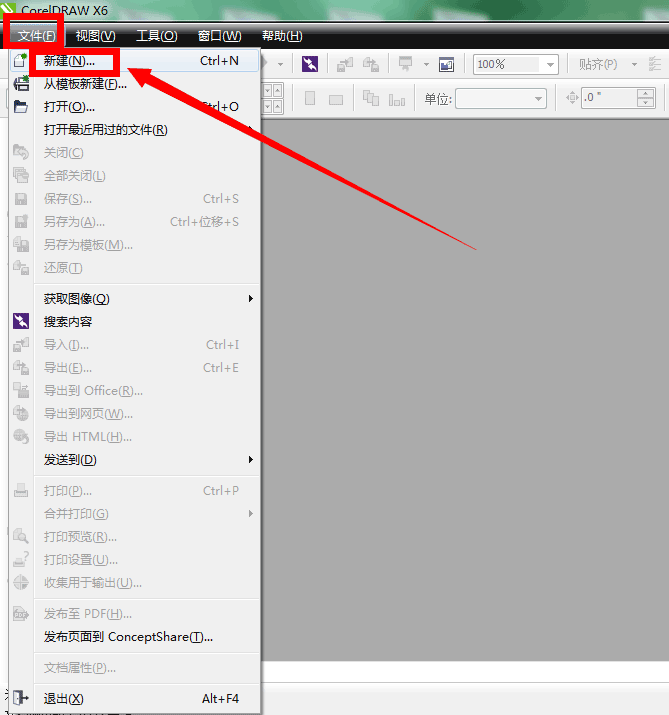
3、在“创建新文档”的界面上,可以选择页面大小,选择A4呢,还是A5或者其他;可以设置它的宽度、高度,横版或者竖版等等
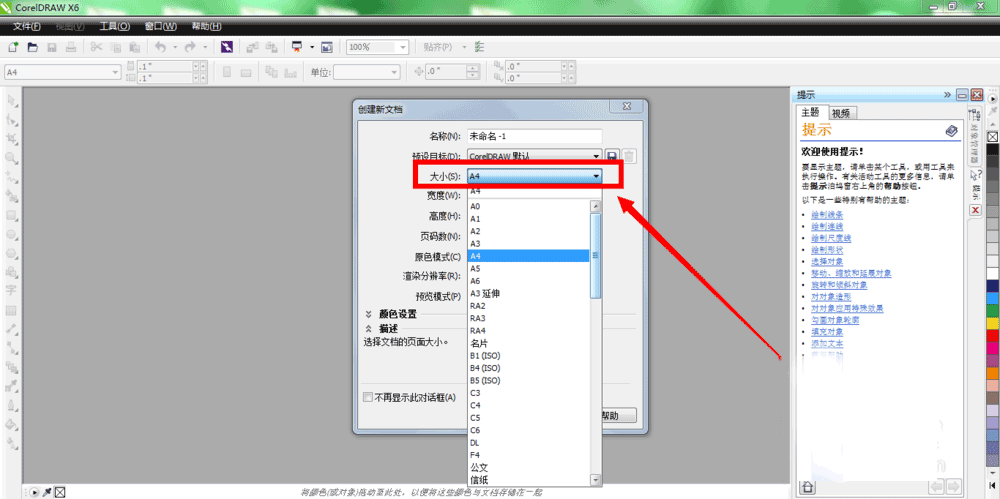
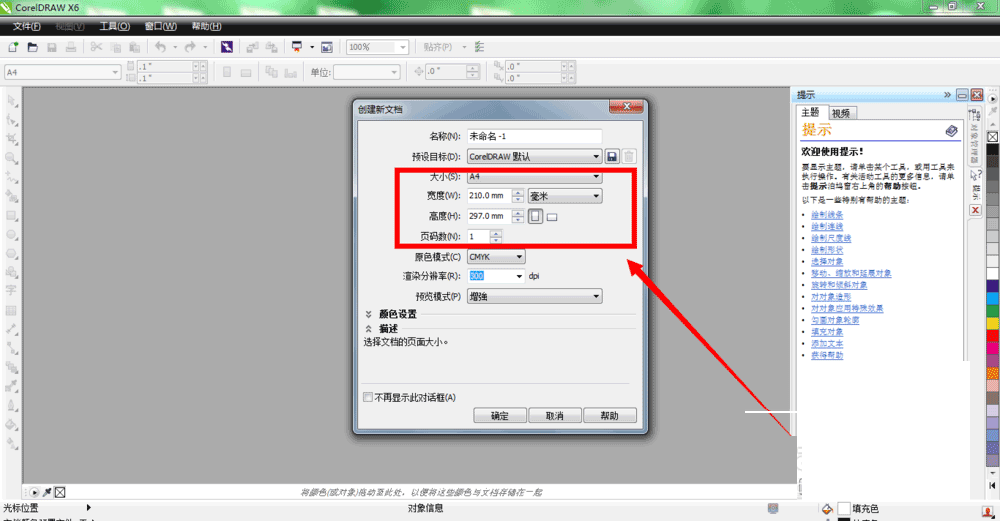
4、选择设置好以后,点击确定,就可以在CorelDraw X6软件界面上看到刚刚新建的页面了
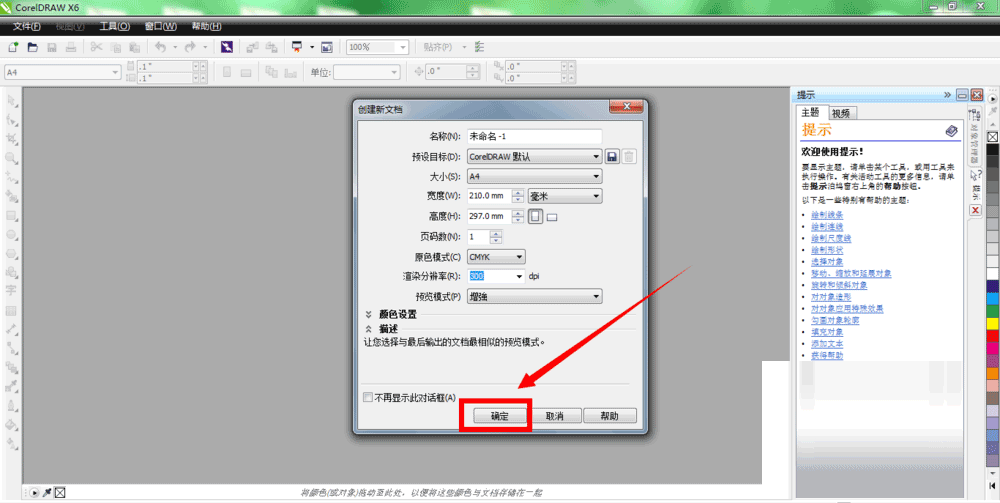
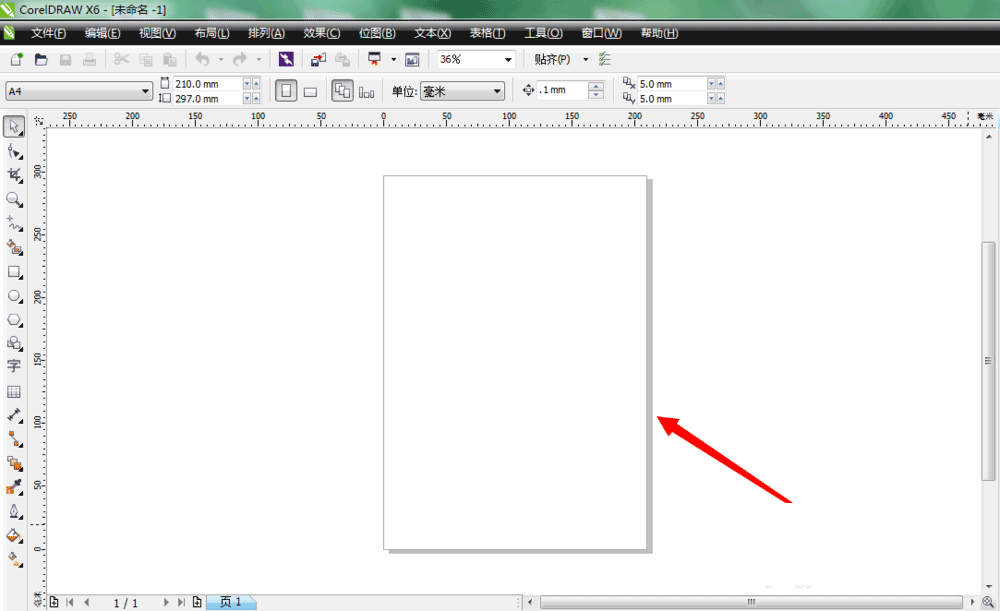
5、有时候建立好以后,可能会在设计过程中发现尺寸不是很合适,就可能会考虑到要修改下原来的页面尺寸。在“选择工具”的前提下下,可以直接在页面上方修改其宽高尺寸
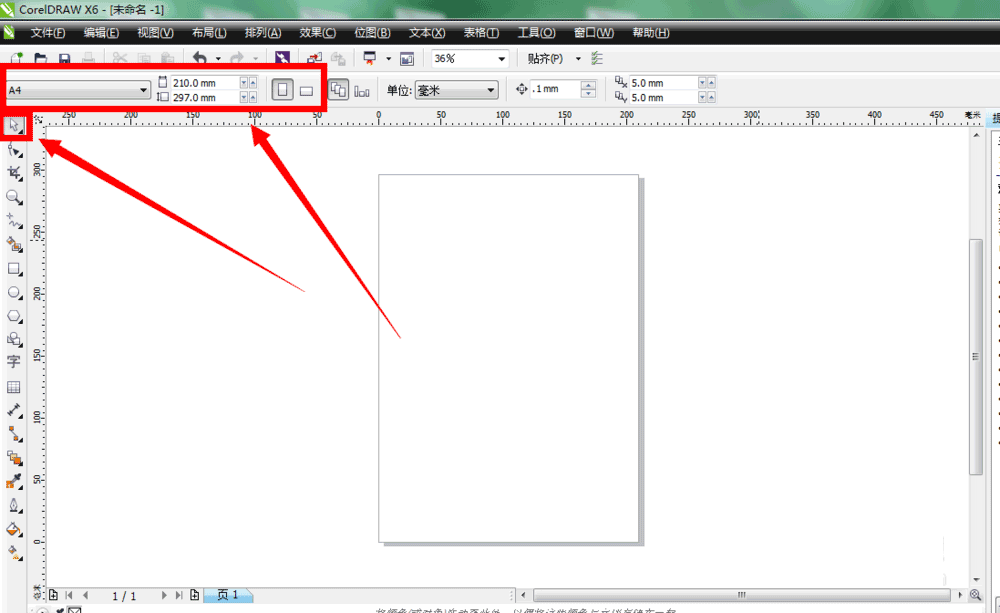
6、比如,我们在原来的基础上,把高修改为150mm,再按enter键,即可以得到如图所示的页面了
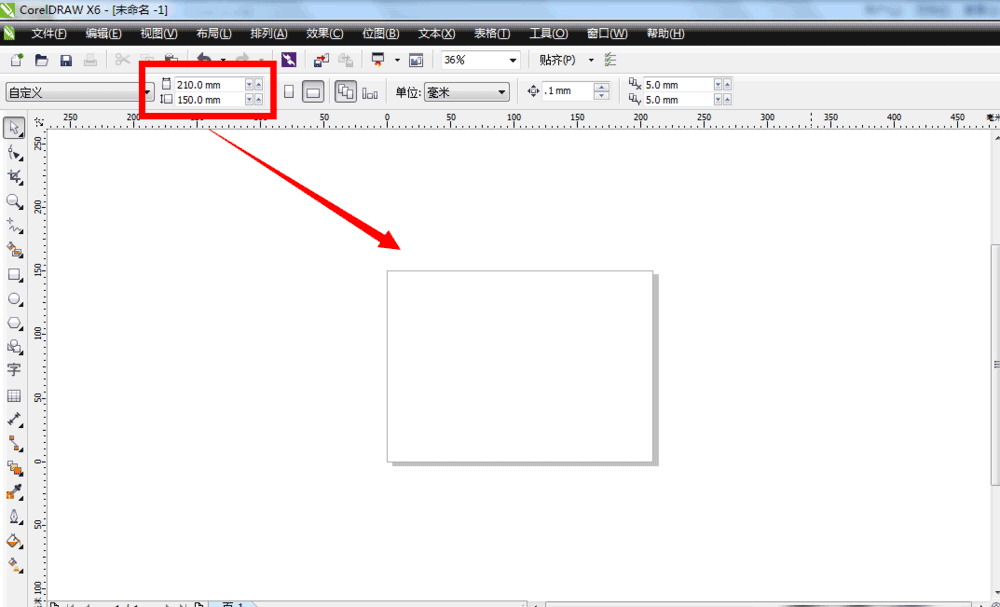
7、如果我们不在“选择工具”的前提下,而是在其他的工具的前提下的,比如当时使用着的是椭圆形工具,那时,在页面上方的没有出现页面尺寸的设置栏,是修改不了页面的尺寸的
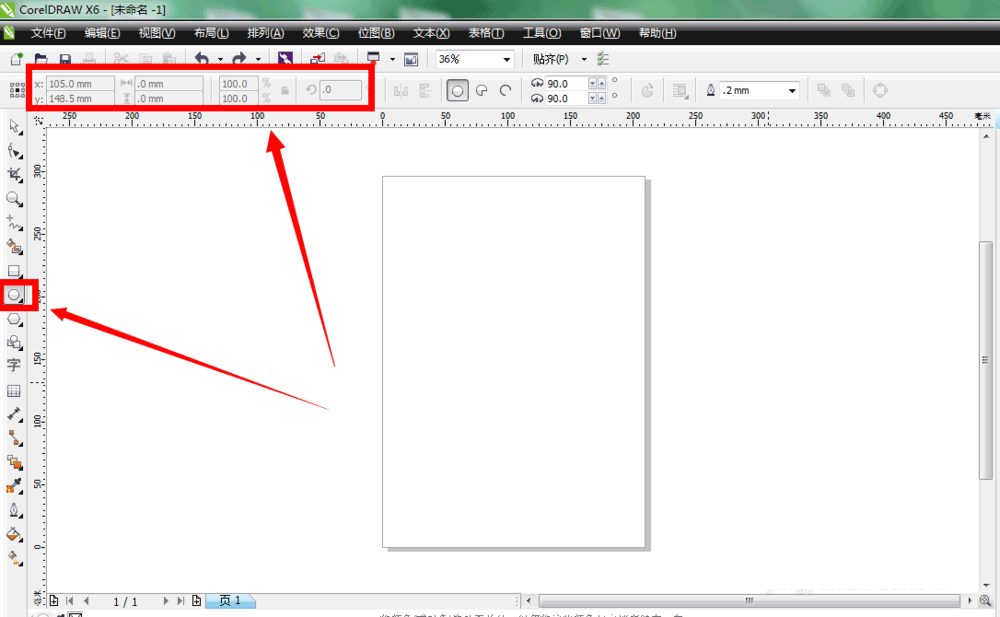
8、当我们使用椭圆形随意在页面上绘制一个椭圆形,页面上方的那些宽高数值不是页面的大小数值,而是当时的椭圆形的尺寸大小。因为,要修改既定的页面尺寸的大小,必须注意在使用“选择工具”的前提下再进行修改。
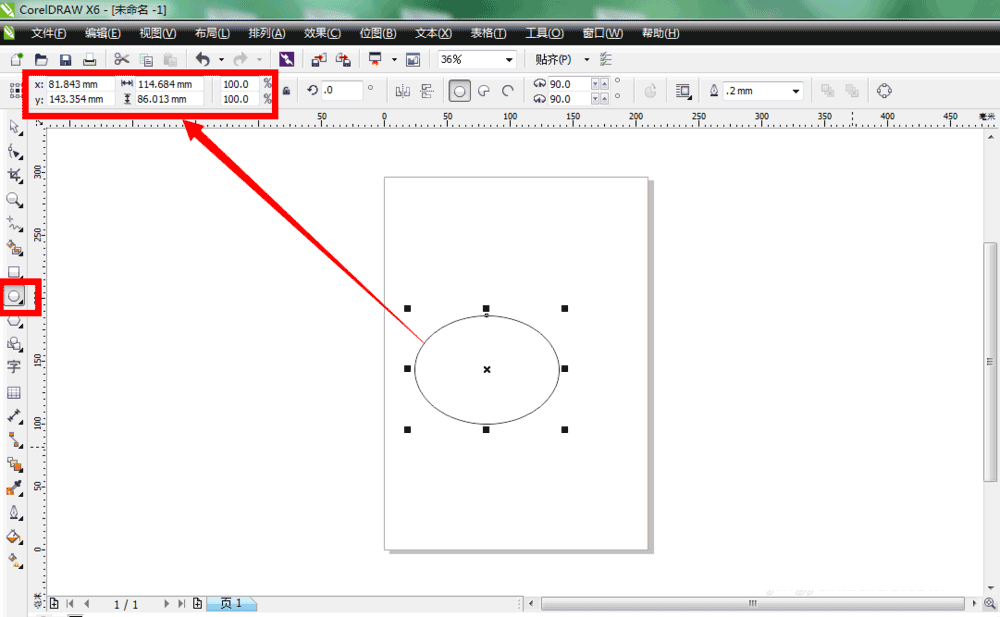
-

Photoshop软件初级教程:学习认识Photoshop工作页面有哪些组件?
2022-10-17 11
-
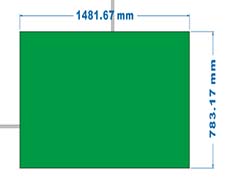
cdr图形怎么标注尺寸? cdr图形标注的教程
2022-10-17 12
-
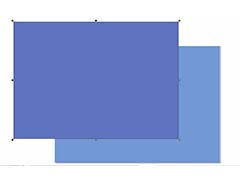
cdr怎么填充页面背景颜色?
2022-10-17 11
-
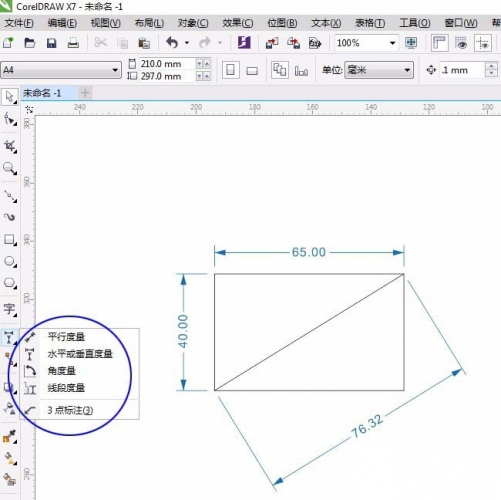
cdrX7怎么使用标注尺寸工具组标注尺寸?
2022-10-17 35
-
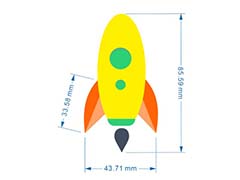
cdrx8火箭图标怎么标注宽高尺寸?
2022-10-17 16
-

Photoshop新手教程:学习如何用ps旋转图像,调整图像与画布的尺寸
2022-10-17 49
-

Photoshop技巧教程:学习一次性批量修改图片尺寸的方法,提高工作效率
2022-10-18 10
-
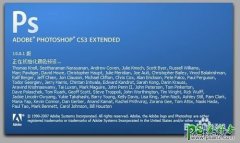
Photoshop新手入门教程:学习怎么修改图片尺寸的大小,裁剪图片的尺寸
2022-10-19 5
-
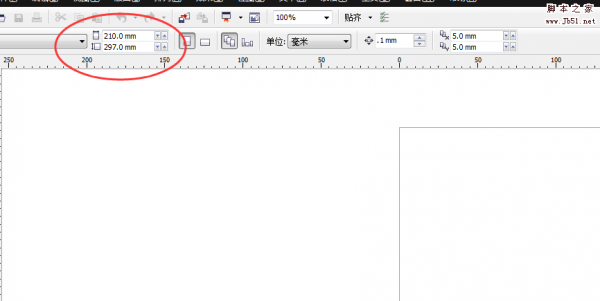
cdr怎么设置页面规格? cdr页面大小方向背景的设置方法
2022-10-19 6
-

1寸照片尺寸,1寸照片的尺寸是多少像素?多少厘米?多大比例?
2022-10-19 4
-

cdr怎样给图形标注尺寸 利用cdr给图形标注尺寸的设置方法
2022-10-20 19
-
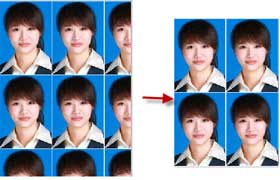
Photoshop二寸照片排版教程:新手学习把人像照片快速制作出二寸照片尺寸
2022-10-20 15
-

照片尺寸对照表-常用照片尺寸(1寸到36寸 证件照 可冲印照片尺寸
2022-10-20 39
-

护照照片尺寸大小-护照标准尺寸照片-签证照片尺寸-护照照片要求
2022-10-20 8
-
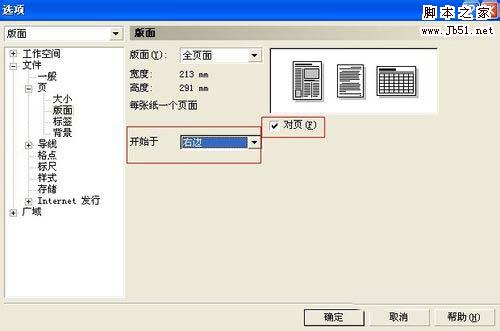
cdr企业宣传画册的页面该怎么设置?
2022-10-21 6
-
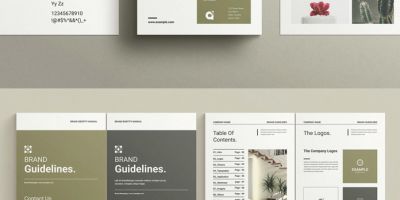
现代简约品牌指南手册模板由16个可定制页面组成
2022-10-21 6
-

cdr怎么按尺寸将一条线段奇数等分?
2022-10-21 24
-

CorelDRAW在哪里设置再制尺寸?CDR设置再制尺寸方法
2022-10-22 9
-

CDR每个页面的同一位置添加同一对象的两种方法
2022-10-22 28
-

用CDR怎么标注尺寸呢?
2022-10-24 7
-

cdr出血位怎么做? CDR页面出血位的设置方法
2022-10-24 9